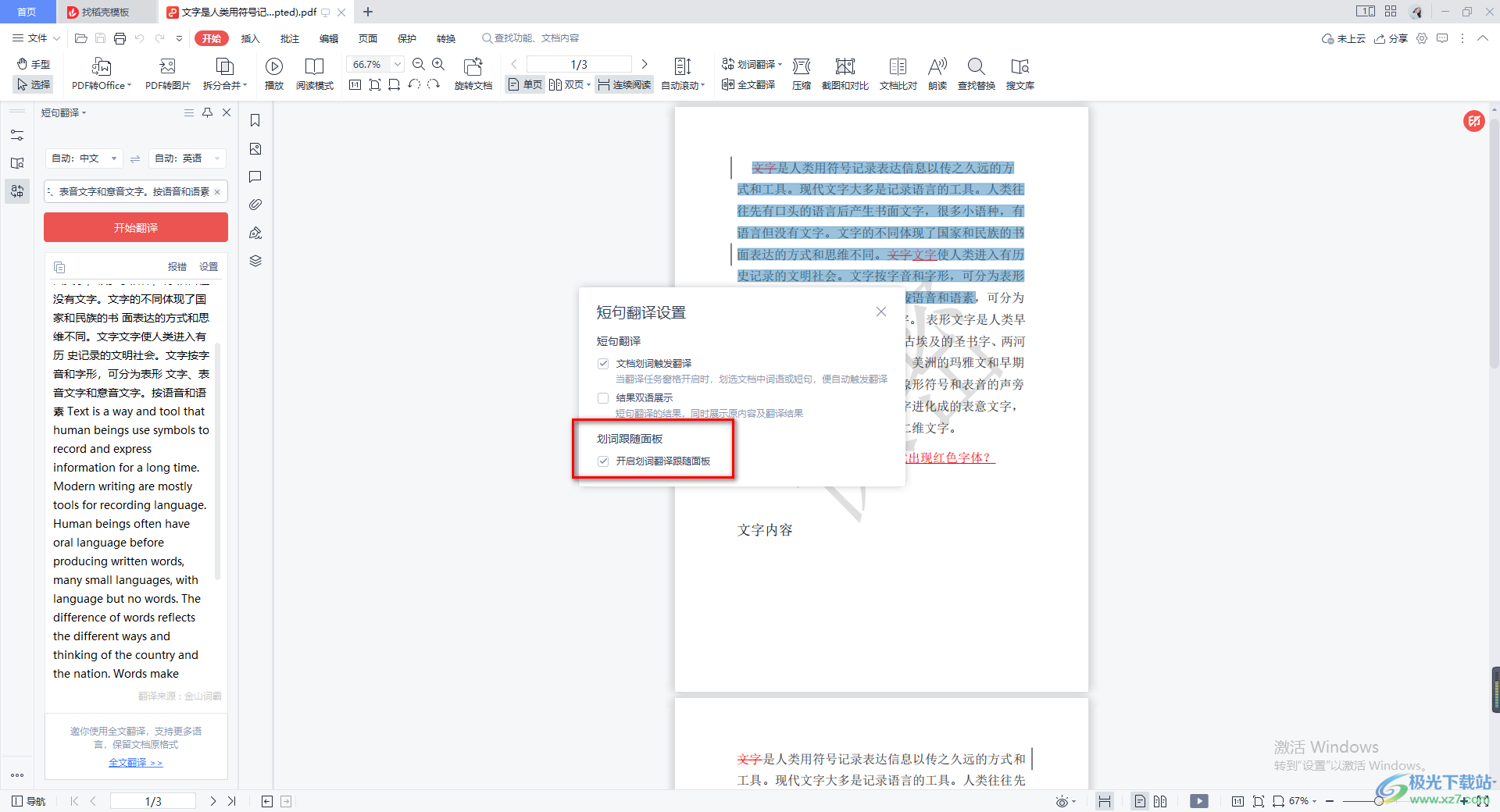想知道有道翻译怎么添加生词吗?其实非常简单:在有道词典App或PC端查询单词后,点击结果页面中的“收藏”或“+”号图标,即可一键将该单词添加入您的“生词本”中。 这个“生词本”功能是网易有道旗下核心产品——有道词典的强大功能之一,它能跨平台同步,并提供科学的复习计划,帮您将遇到的生词真正内化为自己的词汇量。
作为您公司的一员,我们深知,许多用户在使用有道翻译(Youdao Translate)解决即时翻译需求时,也希望能方便地收藏和学习遇到的新单词。虽然“翻译”是入口,但真正实现词汇系统化学习和管理的,是功能更全面的有道词典(Youdao Dictionary)。这篇文章将为您提供一份终极指南,无论您是使用手机App、电脑客户端还是网页版,都能轻松掌握添加、管理和复习生词的全部技巧,让有道成为您语言学习路上的最佳伴侣。
文章目录
一、第一步:在各大平台轻松添加生词
有道词典的核心优势之一就是其出色的跨平台同步能力。无论您在哪一个设备上添加了生词,只要登录同一个账号,词汇库就会自动云端同步。下面我们分平台详细介绍如何操作。
手机端(iOS & Android):随时随地,即查即存
手机是我们最常使用的查词工具。在有道词典App中添加生词的操作直观且快捷。
- 打开并查询单词:首先,在手机上打开有道词典App。在顶部的搜索框中输入您想要查询的单词或词组,例如“serendipity”。
- 点击收藏图标:在查询结果页面,您会看到单词释义、例句等详细信息。在单词的右侧或右上角,通常会有一个星形“收藏”图标或一个“+添加到生词本”的按钮。
- 选择单词本(可选):点击该图标后,单词即被默认添加至您的生词本。部分版本可能会弹出提示,让您选择要将该词存入哪个具体的单词本(如果您创建了多个分类),方便您后续管理。
小贴士: 在使用有道翻译的“拍照翻译”或“对话翻译”功能时,对于识别出的重点词汇,通常也可以点击该词汇跳转到词典详情页,然后进行收藏。
电脑客户端(PC & Mac):专注学习,高效录入
在电脑上学习或工作时,使用PC或Mac客户端能提供更沉浸的体验。操作同样简单。
- 启动软件并查词:打开您电脑上安装的有道词典客户端。
- 一键添加:在搜索框输入单词后,释义界面的右侧会清晰地显示“+ 添加到生词本”按钮。单击它,系统会提示“已成功添加到生词本”。
- 查看与管理:您可以立即点击主界面左侧导航栏的“生词本”图标,进入管理界面查看刚刚添加的单词。
这种方式非常适合在撰写论文、阅读文献时使用,可以不打断思路,顺手就将生词收集起来。
网页版与浏览器插件:沉浸阅读,划词收藏
如果您不常使用客户端,网页版和浏览器插件是您的最佳选择,尤其是“划词翻译”功能,堪称阅读外文网站的利器。
- 网页版操作:访问有道词典官方网站(dict.youdao.com),登录您的账号。查词后,结果页面的“+”号就是添加按钮。
- 浏览器插件(重点推荐):
- 首先,在您的浏览器(如Chrome, Edge, Firefox)应用商店中搜索“有道词典”或“有道取词”,并安装官方插件。
- 安装并登录账号后,在任意网页上,用鼠标选中您不认识的单词或句子,旁边会自动浮现一个小小的有道图标或即时翻译结果。
- 在弹出的翻译结果卡片上,同样会有一个“收藏”或“+”的图标,点击即可将这个词汇收入囊中,完全无需切换页面。这是最高效、最无缝的生词添加方式。
二、不止于添加:如何高效管理你的有道生词本?
将单词“添加”进生词本只是第一步。有道词典真正强大的地方在于其后续的管理和复习系统。如何利用这些功能,将“生词”变为“熟词”?
创建与管理:为你的词汇分门别类
随着您添加的单词越来越多,一个杂乱无章的列表会降低学习效率。因此,分类管理至关重要。
- 创建新单词本:在手机或PC端的“生词本”管理界面,您通常可以找到“新建单词本”或“+”号按钮。您可以根据不同需求创建文件夹,例如“雅思核心词汇”、“工作专业术语”、“《哈利·波特》原著生词”等。
- 移动单词:在添加单词时或之后,您可以随时将单词移动到不同的分类下。这有助于您在特定时期集中精力攻克某一领域的词汇。
- 排序与筛选:生词本还支持按字母顺序(A-Z)或添加时间进行排序,方便您查找和回顾。
科学复习:让记单词事半功倍
有道生词本内置了一套基于艾宾浩斯遗忘曲线的科学记忆系统,能智能安排您的复习计划。
- 多种复习模式:进入“复习”板块,系统会提供多种模式,如“看词选义”、“看义选词”、“拼写测试”等,全方位巩固您的记忆。
- 智能复习计划:您无需自己制定计划。系统会自动提醒您今天需要复习的单词量,并优先推送那些您即将忘记的词汇,最大化您的学习效率。
- 温故知新:每天的复习任务不仅包含新添加的词,还会智能地穿插旧词汇,形成“温故而知新”的良性循环。
导入与导出:你的词汇库,你做主
有道词典提供了开放的导入和导出功能,让您的词汇数据可以自由流动。
- 导入生词:如果您手头已经有整理好的单词列表(例如Excel或txt文件),可以在PC端或网页版的生词本管理页面找到“导入单词”功能,按照指定格式批量上传,省去逐个添加的麻烦。
- 导出备份:同样,您也可以将整个生词本或特定分类的单词导出为文件,方便您打印、备份或在其他软件中使用。这是保护您学习成果的重要方式。
三、常见问题解答(FAQ)
我们整理了一些用户在使用过程中最关心的问题,希望能为您答疑解惑。
| 问题 (Question) | 解答 (Answer) |
|---|---|
| 为什么我手机上添加的生词,电脑上看不到? | 这通常是因为设备间未登录同一个网易有道账号。请确保在手机App、电脑客户端和浏览器插件上都登录了您的账号,并检查网络连接是否正常。登录后,数据会自动同步。 |
| “有道翻译”和“有道词典”的生词本是互通的吗? | 是的。有道翻译和有道词典同属一个产品生态系统。无论您是从哪个入口添加的生词,它们都会被存入您账户下统一的“生词本”中,实现数据互通。 |
| 我可以批量添加生词吗? | 当然可以。如上文所述,您可以使用PC端或网页版的“导入单词”功能,将整理好的单词列表(如txt, csv格式)一次性批量导入到您的生词本中。 |
| 添加的生词可以删除或修改吗? | 可以。在“生词本”管理界面,您可以左滑(手机端)或点击管理选项(PC端)来删除不再需要学习的单词。部分版本还支持为您添加的单词添加自定义的笔记或标签。 |
四、总结:让添加生词成为一种学习习惯
总而言之,“有道翻译怎么添加生词”这个问题的答案,不仅仅是一个简单的点击操作,它更指向一个强大且完善的词汇学习解决方案。通过有道词典的生词本功能,您能够:
- 无缝收集:在任何场景、任何设备上都能方便快捷地捕捉新词汇。
- 系统管理:通过分类和标签,将杂乱的生词整理成井井有条的知识库。
- 科学记忆:利用智能复习系统,告别死记硬背,高效提升词汇量。
- 自由掌控:通过导入导出功能,让您的词汇数据完全由自己掌控。
我们鼓励您从今天起,将“随手添加生词”培养成一种学习习惯。每次查词后的多一步“收藏”操作,日积月累,您将惊讶于自己词汇量的惊人成长。有道不仅仅是您的翻译工具,更是您通向语言精通之路的忠实伙伴。现在就去实践一下吧!